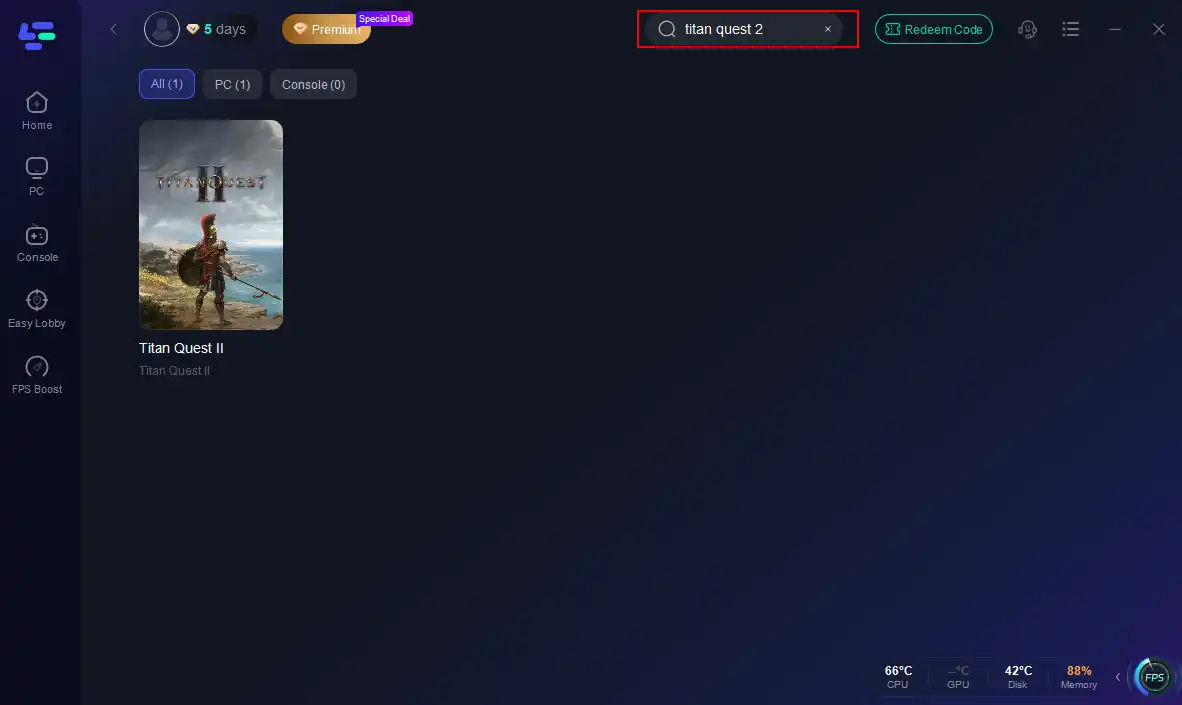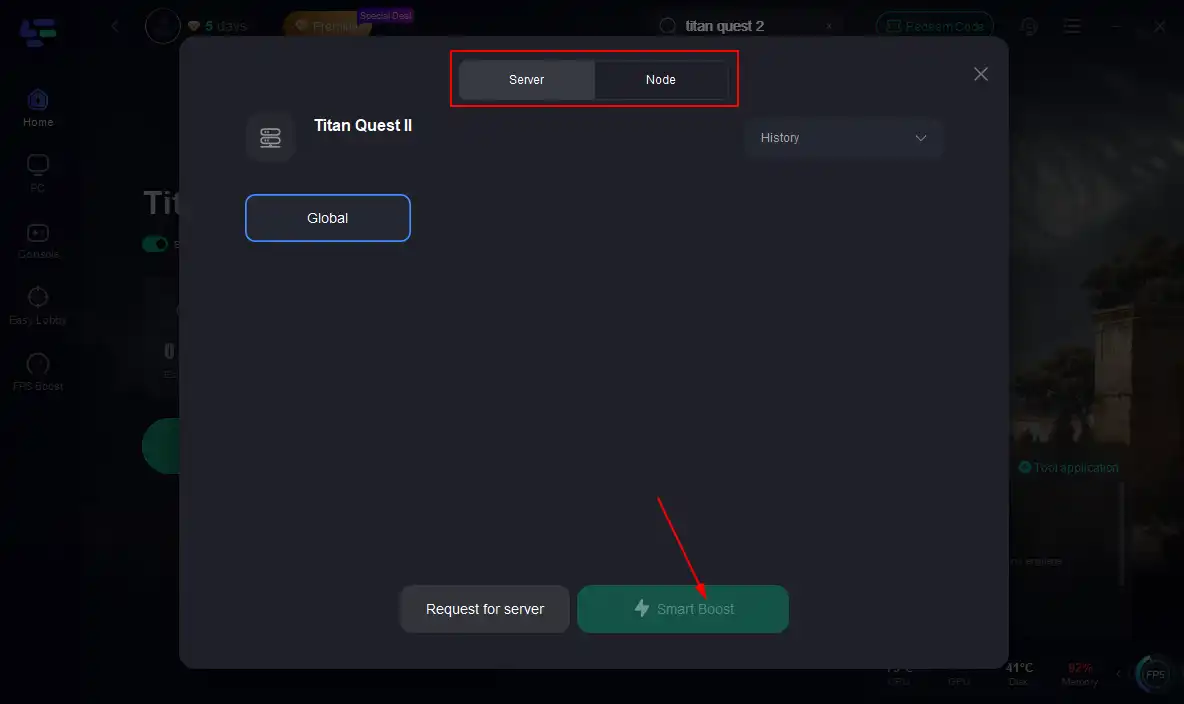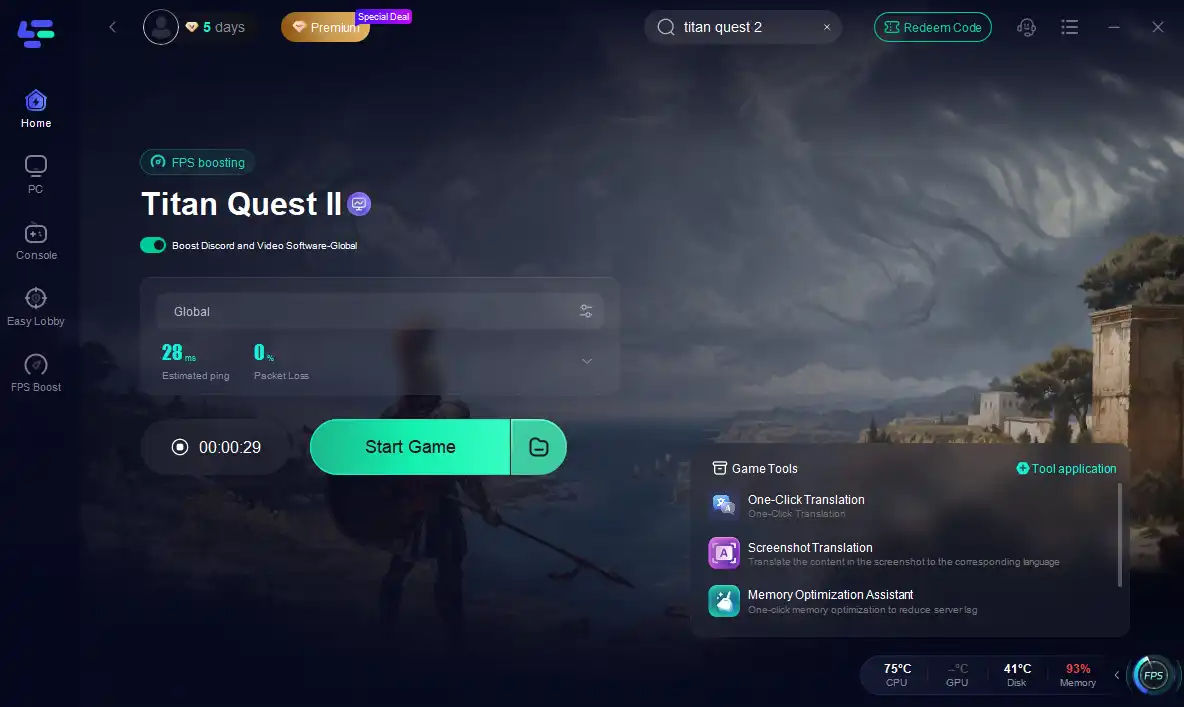Если Titan Quest 2 не запускается на вашем ПК, вы не одиноки. С выходом игры в раннем доступе многие игроки столкнулись с вылетами, чёрным экраном и зависаниями сразу после нажатия кнопки «Играть». В этой статье мы разберём основные причины, по которым Titan Quest 2 не стартует, приведём типичные ошибки и предложим пошаговые решения, которые помогут вернуть вас в игру.
Проблема:
- Игра вылетает при запуске
- Чёрный экран после нажатия «Играть»
- Зависание на экране загрузки
- Игра запускается, но с низким FPS, фризами или случайными вылетами
Почему Titan Quest 2 не запускается?
Причин может быть несколько, но чаще всего они относятся к следующим категориям:
- Несоответствие системным требованиям (недостаточно ОЗУ, устаревшая видеокарта, установка на HDD вместо SSD)
- Повреждённые или отсутствующие игровые файлы
- Отсутствие нужных библиотек (DirectX, Visual C++, .NET)
- Блокировка со стороны антивируса или Windows Defender
- Конфликты с оверлеями и сторонними инструментами (MSI Afterburner, G-Sync и т.д.)
- Ошибки в настройках Windows (например, кириллические имена пользователей, проблемы с реестром)
- Баги, связанные со стадией раннего доступа
Прежде чем переходить к исправлениям, проверьте, соответствует ли ваш ПК минимальным требованиям. Игра требует не менее GTX 2070 или RX 6700 XT и 16 ГБ оперативной памяти.
Частые ошибки при запуске Titan Quest 2
Ниже перечислены наиболее распространённые ошибки и симптомы:
1. Out of Video Memory
Сообщение: “Out of video memory trying to allocate a rendering resource...”
Причина: сбои в драйверах, нестабильные DLL-библиотеки FidelityFX, перегрузка видеокарты
Решение: обновите драйверы видеокарты, удалите файл amd_fidelityfx_dx12.dll, либо примените альтернативную DLL из рабочей сборки
2. DXGI_ERROR_DEVICE_HUNG / REMOVED / RESET
Эти DirectX-ошибки возникают после чёрного экрана или короткого зависания
Причина: сбой драйвера GPU, перегрев, неправильная установка DirectX
Решение: выполните чистую установку драйверов, включите Debug Mode (для NVIDIA), протестируйте GPU через FurMark
3. Pak File Read Error
Сообщение: “PanicSyncRead failed to read pak file...”
Причина: повреждённая установка игры или отсутствие файлов
Решение: в Steam воспользуйтесь функцией «Проверить целостность файлов игры», при необходимости — переустановите игру
4. Ошибки с отсутствующими DLL
Сообщения: “MSVCR120.dll / xinput1_2.dll / d3dx9_43.dll missing”
Причина: отсутствуют системные библиотеки
Решение: установите все необходимые компоненты:
- DirectX End-User Runtime
- Microsoft Visual C++ Redistributables (2013 / 2015 / 2017)
- .NET Framework 3.5 и 4.x
5. Ошибка 0xc000007b
Сообщение: “The application was unable to start correctly...”
Причина: конфликт 32-битных и 64-битных DLL или повреждённые компоненты Visual C++
Решение: с помощью Dependency Walker найдите несовместимые DLL и замените их на корректные 64-битные версии с сайта dll-files.com
Как исправить проблемы с запуском Titan Quest 2 (пошаговое руководство)
Шаг 1: Проверьте системную совместимость
- Процессор: не ниже i5-8600K или Ryzen 5 2600X
- Видеокарта: минимум RTX 2070 или RX 6700 XT
- Оперативная память: 16 ГБ свободной, желательно 24 ГБ установлено
- Накопитель: обязательно установка на SSD, а не на HDD
Шаг 2: Обновите необходимое ПО
- Драйверы видеокарты (NVIDIA / AMD)
- DirectX Runtime
- Microsoft Visual C++ Redistributables
- .NET Framework
Шаг 3: Очистите фоновые процессы
- Закройте браузеры, Discord, стриминговые приложения
- Отключите оверлеи (GeForce Experience, Steam, Razer и т.п.)
- В диспетчере задач установите высокий приоритет для процесса игры
- Удалите тяжёлые программы из автозагрузки
Шаг 4: Настройки антивируса и Windows Defender
- Добавьте исполняемый файл Titan Quest 2 в список исключений
- Временно отключите антивирус и защитник Windows
- Если игра всё равно не запускается — переустановите её с нуля
Шаг 5: Дополнительные меры (если ничего не помогло)
- Запустите проверку целостности системы:
В командной строке от имени администратора введите:sfc /scannow - Отключите G-Sync / FreeSync, если они включены
- Попробуйте запустить игру в оконном или безрамочном режиме
- Избегайте использования кириллицы в имени пользователя Windows или в пути к папке с игрой
- Проверьте ключ реестра:
Заключение
Хотя Titan Quest 2 может не запускаться у многих игроков из-за раннего доступа и высоких требований, большинство ошибок уже имеют известные решения. Будь то сбой DirectX, отсутствующая DLL или зависание на старте — следование этим шагам поможет устранить до 90% проблем с запуском.

Ускорьте свою игру с LagoFast для эпической скорости
Играйте усерднее, быстрее. Ускоритель игр LagoFast устраняет тормоза и задержки на ПК, мобильных устройствах или Mac — выигрывайте каждый матч!
Быстро снижает игровую задержку и пинг!
Увеличивает FPS для более плавной игры!